苹果手机怎样投屏到电脑上(苹果手机屏幕如何在电脑上显示)
小编:芯水
更新时间:2022-08-17 13:35
作者|江下科技

苹果手机怎样投屏到电脑上
手机投屏到电脑上,就目前的技术来说还是很简单的,只需要下载安装相应的投屏软件就能实现。只不过市面上针对安卓手机投屏到电脑上的比较多,很多苹果用户也是有这个需求的,下面就分享一款可以将苹果手机投屏到电脑上的软件,当然,也支持安卓手机哦,一起来看看吧!

推荐使用:金舟投屏(win7以上系统)
操作方法;
第一步、打开电脑端的投屏软件,在这里点击选择“苹果手机投屏”;
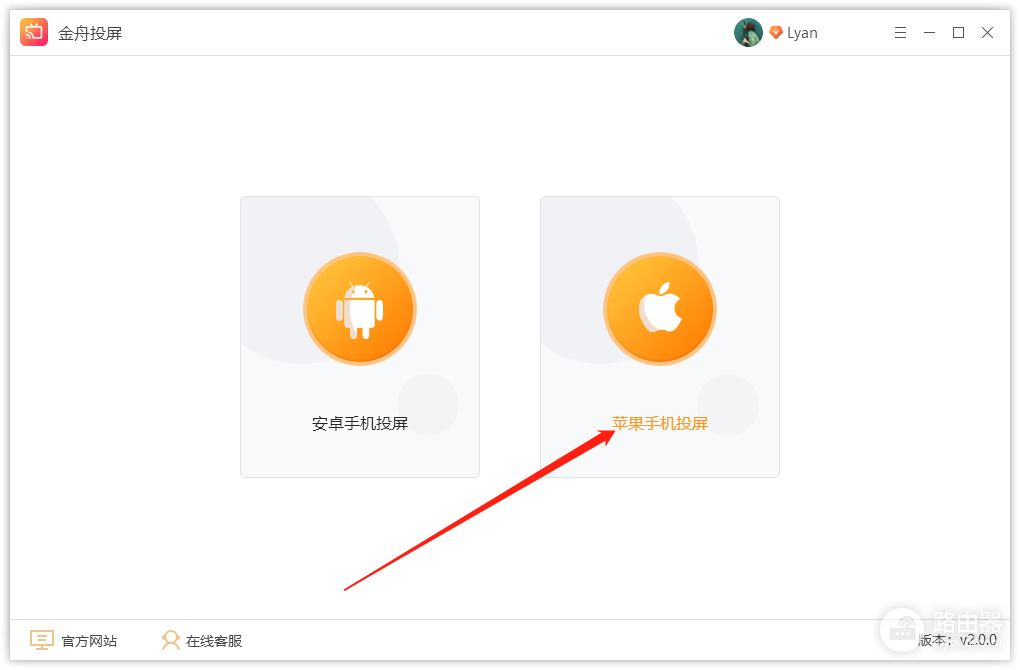
第二步、接着,打开苹果手机的控制中心,点击选择“屏幕镜像”;
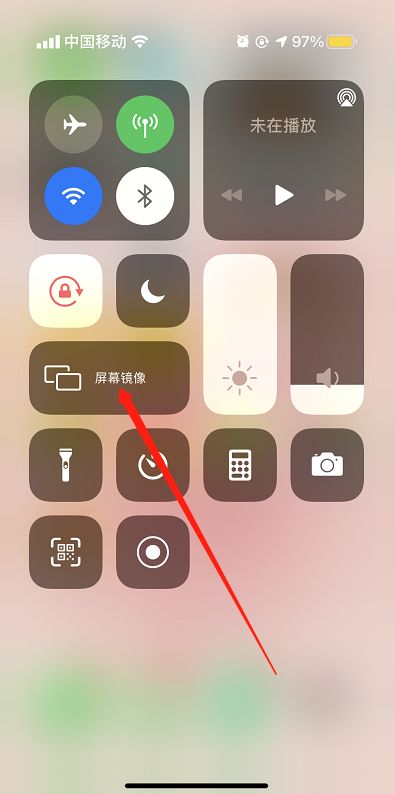
第三步、然后点击连接设备,金舟投屏软件设备是JZsoft开头的;
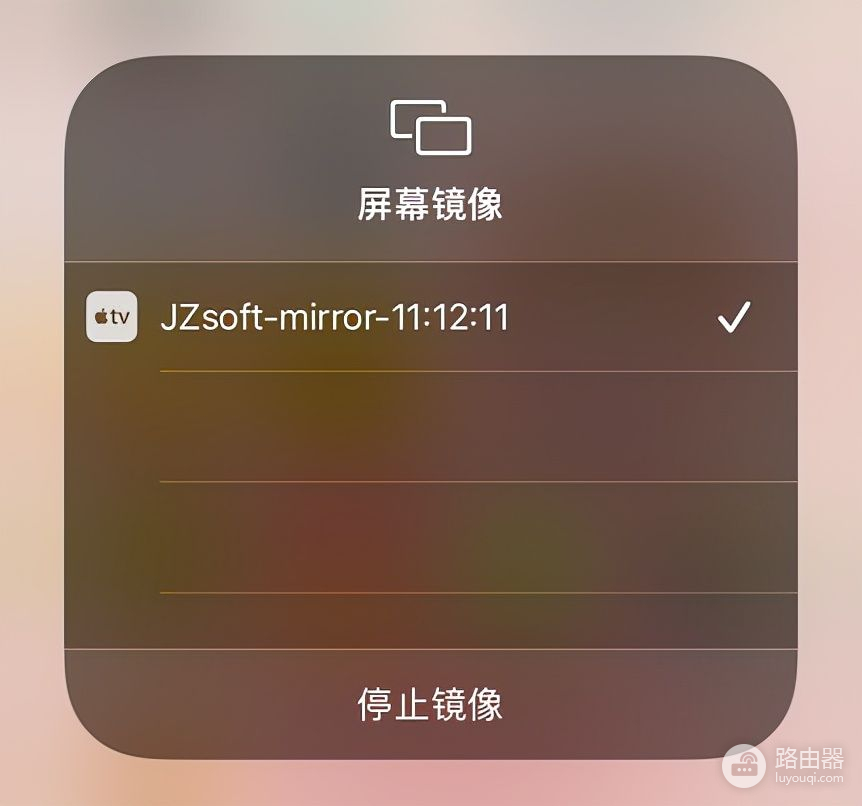
第四步、此时,苹果手机就成功投屏到电脑上了。
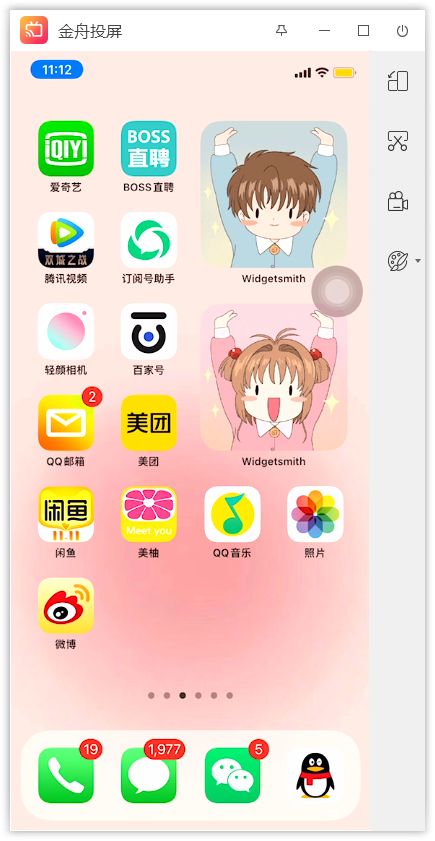
简单几个步骤就能将苹果手机投屏到电脑上,感兴趣的小伙伴可以自己下载使用试试看哦!
顺便提一下,软件支持的安卓投屏有四种投屏方式,大家可以了解下哦~
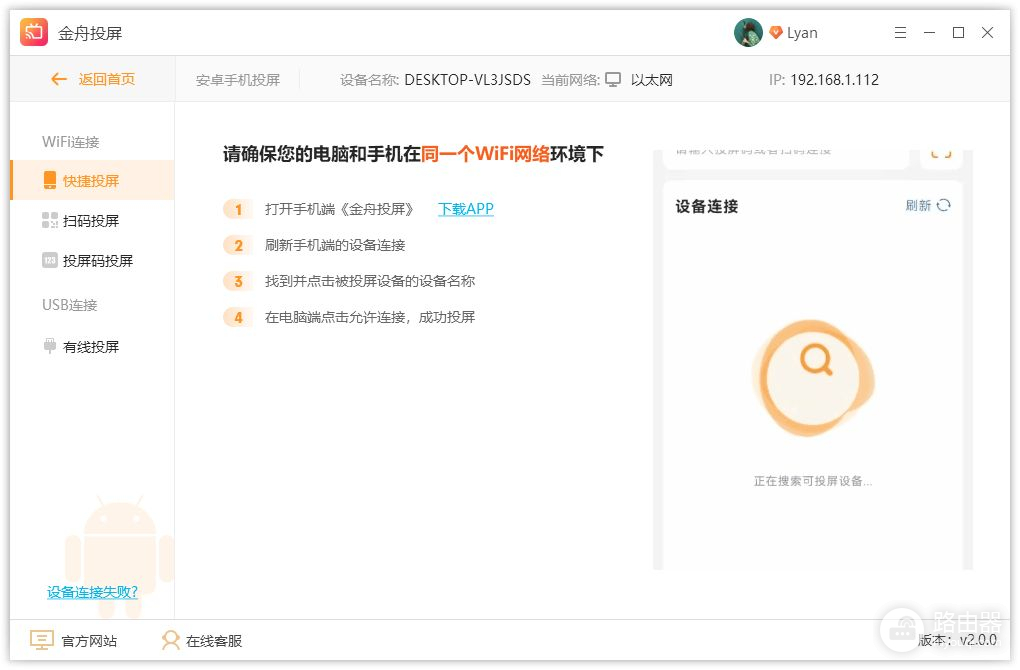
来源:江下科技产品中心















